- STUDIO
- 2024.06.21
iZotope RX「ラウドネスコントロールの使い方」について
今回は、iZotope社RXで使用できるツール「Loudness Control」についてご紹介します。Loudness Controlは、様々なラウドネス規格に合わせることができ、統合ラウドネス値も瞬時に分かり、非常に便利なツールです。クライアントからの指示・要望に応えるためにも、我々エディターにとって必需品のツールです。
ラウドネスとは?
ラウドネスとは人が感じる音の心理的な大きさのことです。周波数毎に同じ音量に感じる特性を測定した、等ラウドネス曲線というものもあります。
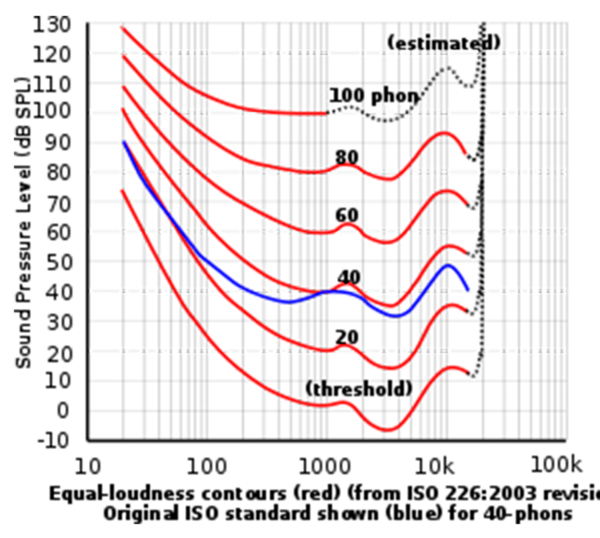
音楽配信サービス、ゲーム内のオーディオ、テレビの番組やCMなど音量感を統一するために、「統合ラウドネス値」、「誤差」、「トゥルーピーク」、「短期ラウドネス(SHORT-TERM 」、「瞬間ラウドネス(MOMENTARY)」、「ゲーティングの有無」といった、パラメータを定めたラウドネス規格が存在します。
統合ラウドネス値 [LKFS/LUFS] について
高域の音響効果の変化を再現するために、約 2kHz 以上で 4dB ブーストした「ハイシェルフイコライザ」と、低周波に対する聴覚感度の低下をシミュレートするために、約 100Hz で12dB/oct の「ローカットフィルタ」を組み合わせた「Kフィルター(K-Weighting フィルター)」と呼ばれるフィルターで重み付けした後、オーディオデータの頭から400msの範囲を抽出し、二乗平均(実行値)を取りレベルを求めます。
レベルの基準は1kHz[0dBFS]のステレオ信号で0LKFSと等しくなります。これを100msおきに抽出を繰り返し、オーディオデータの400msを満たなくなるまで求めていきます。求めてきたレベルを平均したものが統合ラウドネス値となります。
そうして求められた統合ラウドネス値[LKFS]を基準とするターゲットラウドネス[LKFS]になるように元波形をノーマライズしてラウドネス基準に合わせていきます。これをラウドネスノーマライゼーションといいます。ターゲットとなるレベルにノーマライズする処理なので、コンプレサーやマキシマイザーの様に波形を歪ませたり倍音成分を付加されるようなことはありません。
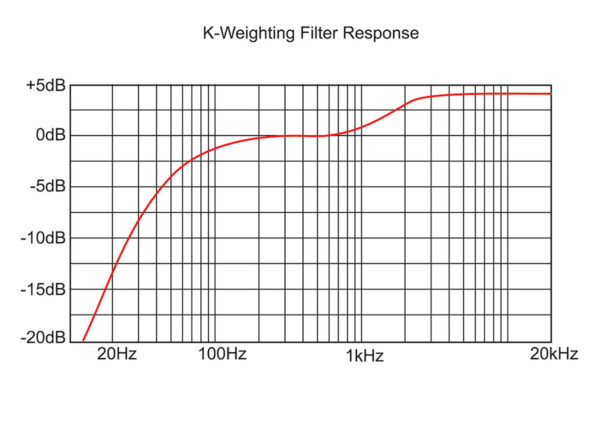
Loudness Controlの使い方
定められたラウドネス値に合わせたい、音声や楽曲などを選び、設定していきます。
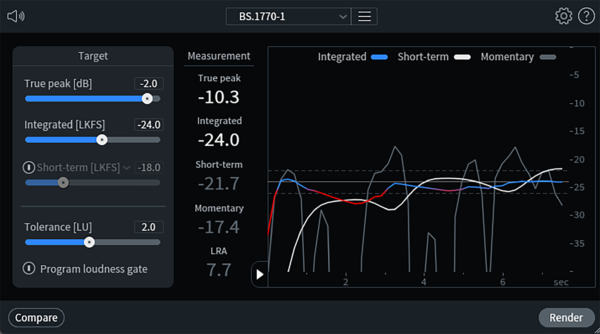
True peak
- トゥルー ピークの最大値を設定します。
Integrated loudness
- 規定となる統合ラウドネスを設定します。
Short-term/Momentary Loudness
- オンにすると、規定値を超えた部分をグラフ上で解析できるようになります。
- 基準値に合わせたい場合は、手作業でレベルを調整する必要があります。
- Short-term Loudnessは、3秒の移動分析区間で解析します。
- Momentary Loudnessは 0.4秒の移動分析区間で解析します。
Tolerance
- 統合ラウドネスの誤差範囲を設定します。※[LU]は[dB]と同じ算出方法です。
Program loudness gate
- 統合ラウドネスを算出する際、無音部分やほとんど聞こえない静かなを分析し数値が偏らない様にするための設定です。
- 瞬間ラウドネスが -70LKFS 未満の信号を除外します。
- その後に瞬間ラウドネスの平均よりも-10dB以下の瞬間ラウドネスを持つ信号も除外します。
Render
- 案件に応じて指定された規格に従って各パラメータを入力しRenderをクリックすると、ラウドネスノーマライゼーションが実行されます。
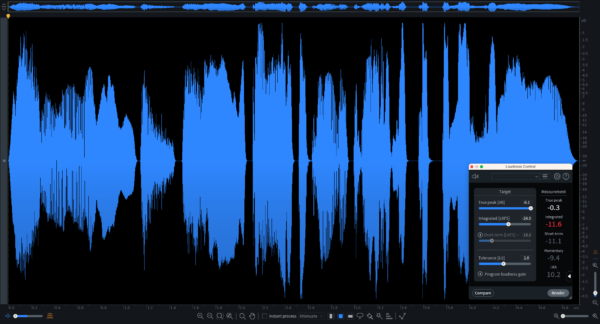
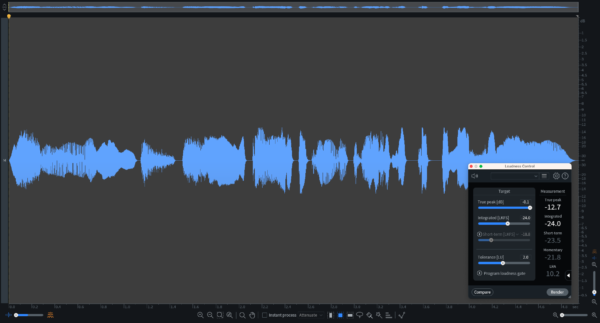
各パラメーターを設定し実行することにより、各音声や楽曲などを、定められたラウドネス値に合わせることができます。
MIT STUDIOでは、レコーディングやMIXだけでなく、音圧調整やノイズカットといったご依頼も承っております。サウンド関連でお困りのことがございましたら、どうぞお気軽にご相談・お問合せください。
著者:宮崎翔也(エディター)




